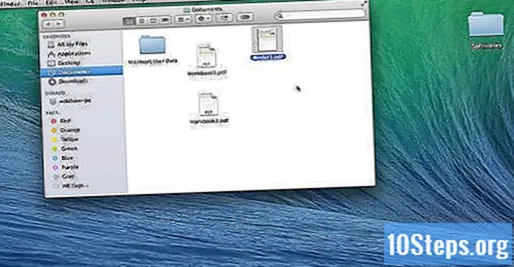Συγγραφέας:
Florence Bailey
Ημερομηνία Δημιουργίας:
22 Μάρτιος 2021
Ημερομηνία Ενημέρωσης:
17 Ενδέχεται 2024
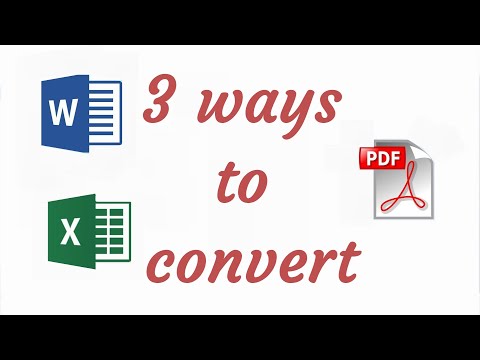
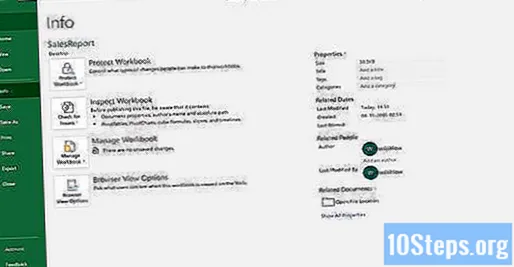
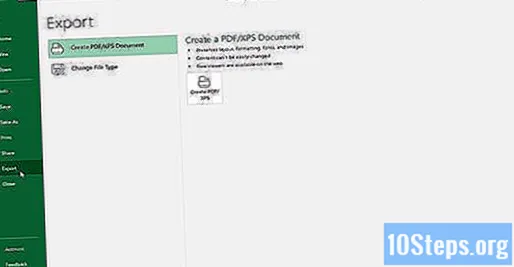
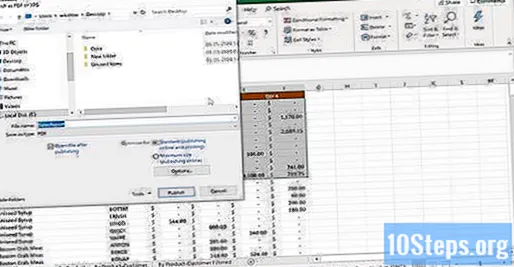
Κάντε κλικ στο κουμπί Επιλογές για να προσαρμόσετε τις ρυθμίσεις για το αρχείο PDF που πρόκειται να δημιουργήσετε.
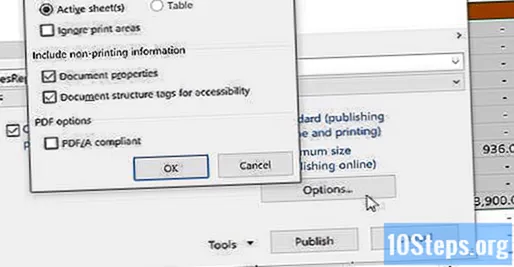
- Κάντε κλικ στο OK όταν τελειώσετε.
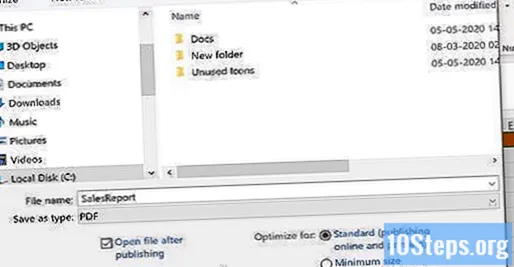
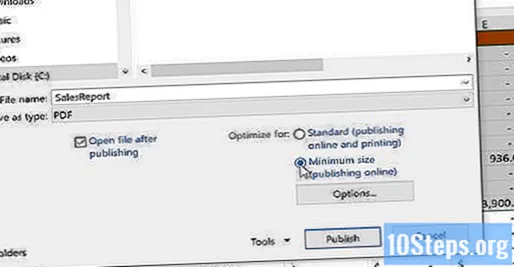
Ονομάστε και αποθηκεύστε το αρχείο. Ονομάστε το PDF και κάντε κλικ στο κουμπί Δημοσίευση για να το δημιουργήσετε (κάντε κλικ στην επιλογή Αποθήκευση εάν η έκδοση του Excel είναι 2010 ή παλαιότερη).
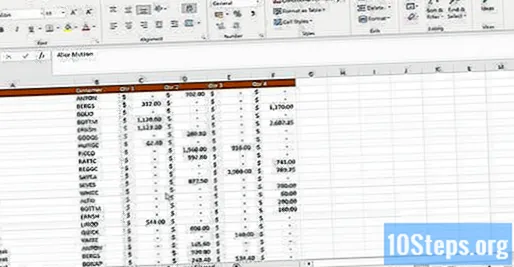
- Τώρα, το PDF δεν μπορεί πλέον να επεξεργαστεί, αλλά εάν είναι απαραίτητο, πρέπει να το κάνετε στο Excel και, στη συνέχεια, να δημιουργήσετε ένα νέο PDF.
Μέθοδος 2 από 2: Χρήση του Excel 2011 (Mac)
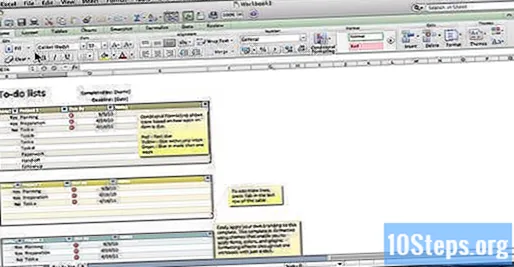
Βεβαιωθείτε ότι οι κεφαλίδες και τα υποσέλιδα είναι τα ίδια σε όλα τα φύλλα (προαιρετικά). Το Excel 2011 θα αποθηκεύσει όλα τα φύλλα ως αρχείο PDF μόνο εάν οι κεφαλίδες και τα υποσέλιδα για κάθε φύλλο είναι πανομοιότυπα. Διαφορετικά, κάθε φύλλο θα δημιουργηθεί ως ξεχωριστό έγγραφο PDF, αλλά μπορείτε εύκολα να τα συγχωνεύσετε αργότερα.- Επιλέξτε όλα τα φύλλα του εγγράφου. Κάντε κλικ στην καρτέλα του πρώτου φύλλου, κρατώντας πατημένο το πλήκτρο "Shift", κάντε κλικ στην καρτέλα του τελευταίου φύλλου για να επιλέξετε όλα.
- Κάντε κλικ στην καρτέλα "Διάταξη" και στη συνέχεια στο "Κεφαλίδα και υποσέλιδο".
- Κάντε κλικ στα κουμπιά Προσαρμογή κεφαλίδας ... και Προσαρμογή υποσέλιδου ... για να επεξεργαστείτε τις κεφαλίδες και τα υποσέλιδα για όλες τις σελίδες.
Επιλέξτε το τμήμα του υπολογιστικού φύλλου που θα μετατραπεί σε PDF (προαιρετικό). Εάν υπάρχει μόνο ένα συγκεκριμένο μέρος του υπολογιστικού φύλλου που πρόκειται να μετατραπεί, επιλέξτε το τώρα. Διαφορετικά, προχωρήστε στο επόμενο βήμα.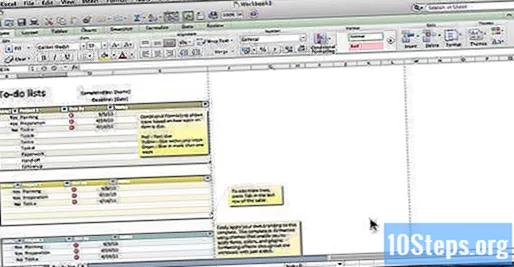
- Το PDF δεν μπορεί εύκολα να μετατραπεί σε υπολογιστικό φύλλο Excel, αλλά αυτή η μέθοδος θα διατηρήσει το αρχικό αντίγραφο.
Κάντε κλικ στο μενού "Αρχείο" και επιλέξτε "Αποθήκευση ως". Στη συνέχεια περιηγηθείτε στην τοποθεσία όπου θα αποθηκευτεί το αρχείο και ονομάστε το.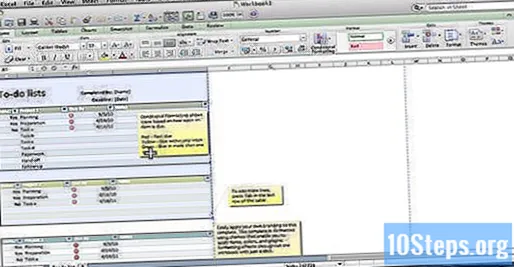
Κάντε κλικ στο μενού "Μορφοποίηση" και επιλέξτε "PDF" για να αποθηκεύσετε ένα αντίγραφο του υπολογιστικού φύλλου ως αρχείο PDF.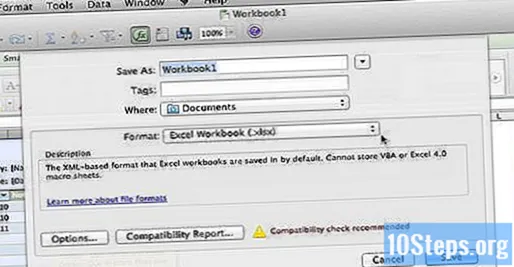
Επιλέξτε τι θα συμπεριλάβετε στο PDF. Στο κάτω μέρος του παραθύρου, επιλέξτε "Βιβλίο", "Φύλλο" ή "Επιλογή".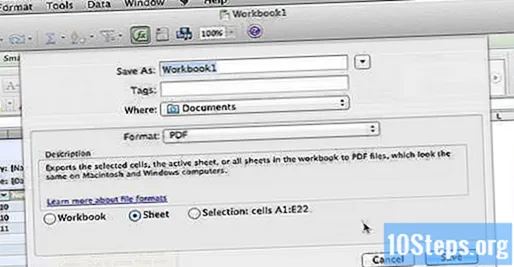
κάντε κλικ στο Να σώσω για να δημιουργήσετε το αρχείο PDF. Εάν οι επικεφαλίδες δεν ταιριάζουν, θα δημιουργηθεί ένα ξεχωριστό αρχείο για κάθε φύλλο. Ωστόσο, αυτό μπορεί να συμβεί περιστασιακά, ακόμη και αν οι κεφαλίδες και τα υποσέλιδα είναι ακριβώς τα ίδια.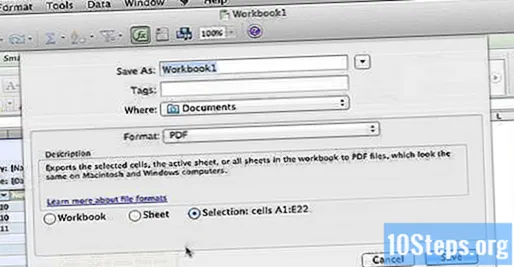
Εγγραφείτε στα ξεχωριστά αρχεία PDF (εάν είναι απαραίτητο). Εάν η διαδικασία μετατροπής έχει ως αποτέλεσμα πολλά αρχεία PDF, μπορούν να συνδεθούν γρήγορα χρησιμοποιώντας το "Finder".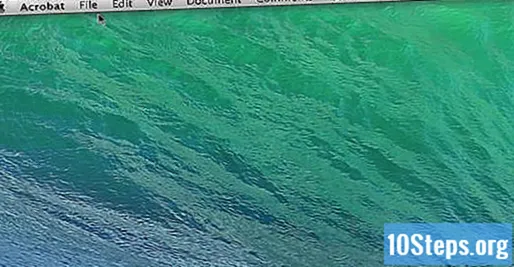
- Ανοίξτε το φάκελο στον οποίο βρίσκονται τα αρχεία PDF και επιλέξτε όλα τα αρχεία που θα συγχωνευτούν.
- Κάντε κλικ στο μενού "Αρχείο", επιλέξτε "Δημιουργία" και στη συνέχεια "Συνδυάστε αρχεία σε ένα μόνο PDF".
Ελέγξτε το PDF. Ανοίξτε το αρχείο κάνοντας διπλό κλικ σε αυτό. Αυτό θα το ανοίξει στην προεπισκόπηση, επιτρέποντάς σας να το ελέγξετε πριν ξεκινήσετε. Δεν θα μπορείτε να το επεξεργαστείτε τώρα, αλλά εάν είναι απαραίτητο, πρέπει να το κάνετε στο Excel και, στη συνέχεια, να δημιουργήσετε ένα νέο PDF.